У роботі з браузером Mozilla Firefoxтакож можуть виникати збої. Відбуватися це може через те, що сам користувач змінив деякі налаштування або через неполадки в самій системі - вашої провини може в цьому і не бути.
Щоб браузер далі працював коректно, потрібно зробити скидання налаштувань у Firefox. Це означатиме, що програма перейшла в стан, в якому була відразу після установки її на комп'ютер. При цьому дані у вигляді закладок та паролів залишаться на місці.
Що зберігається після чищення?
У папці профілю знаходяться всі особисті дані користувача: теми, доповнення, різні зміни параметрів.
Плагіни – це не доповнення, які ви завантажуєте у магазині розширень.Вони зберігаються в іншій папці, тому вони залишаться в цілості та безпеці після очищення.
Після скидання також залишаться закладки, історія переглядів, завантаження, куки, дані для заповнення форм та відкриті вкладки.
Доводимо до первинного стану
Очищення відбувається в межах браузера. Не потрібно завантажувати додатковий софт для цього. Отже, як скинути налаштування? Спочатку запустимо вкладку, яка допомагає впоратися з різними технічними збоями.
1. Через меню браузера (іконка з трьома лініями) запускаємо довідку (знак питання внизу).
2. Вибираємо розділ «Інформація для вирішення проблем».
Відкрити цю сторінку можна набагато простіше: написати або скопіювати посилання about:support у навігаційний рядок браузера. Натисніть на кнопку Enter, щоб відбувся перехід.
3. Щоб скинути налаштування Firefox, потрібно запустити механізм очищення. Натисніть «Очистити FireFox».
4.Підтвердіть, що хочете повернути стандартні налаштування. У вікні вас попередять про те, що ви зможете усунути проблеми і відновити продуктивність, але при цьому скидання призведе також до видалення доповнень. Якщо ви погоджуєтесь з такими умовами, підтвердіть свою дію. В іншому випадку натисніть кнопку «Скасувати».
Процес скидання всіх налаштувань може зайняти деякий час, тому не поспішайте робити висновки, що браузер завис.
Оглядач зробить автоматичний перезапуск сам. З новим відкриттям ви виявите, що оглядач перейшов у свій початковий стан, який був після першої установки. Після запуску ви можете зробити Firefox браузером за замовчуванням.
Створити новий профіль вручну
Цей спосіб скидання налаштувань у браузері допоможе позбавитися всіх старих даних. Буде очищена історія, кеш даних, файли cookie, паролі та інша інформація, яка залишається в браузері після звичайного чищення, про яку ми говорили вище.
- Повністю закрийте браузер. Натисніть на іконку меню та клацніть по кнопці «Вихід», яка знаходиться поруч із довідкою.
- Натисніть комбінацію Win+R на клавіатурі. У вікні "Виконати" напишіть firefox.exe -P.
- Клацніть по першій кнопці «Створити».
- Напишіть ім'я нового профілю та виберіть папку, в якій зберігатимуться всі його параметри.
Здрастуйте, мої постійні, нові та випадкові читачі! У просторі Інтернет існують сотні сайтів та соціальних мереж, які вимагають реєстрації повноцінної роботи з ними. Я думаю, навряд чи для когось це новина.
Але запам'ятати всі ці логіни та паролі досить складно, якщо не використовувати завжди той самий набір символів, що в принципі не розумно. Тому майже кожен сучасний оснащений функцією збереження password.
FireFox не є винятком. Саме про це Інтернет-браузері ми й поговоримо. Оскільки даний програмний продуктДосить поширений серед користувачів, думаю, стаття про те, як відновити паролі в Мозилі, буде доречною.
Резервне копіювання у ручну
Якщо ви маєте намір перевстановити операційну систему, але при цьому немає бажання втрачати паролі від облікових записів на різних інтернет-сторінках, тоді вам слід зайти в директорію зі збереженими даними вашого браузера.
Вона знаходиться в "Мої Документи" у папці з ім'ям адміністратора (Mozila/FireFox). Можна зберегти всю директорію на флешці. Після переустановки системи просто відкрийте «Мої Документи» і скопіюйте дані, які ви перенесли на USB-носій в цю директорію і все готово.
Головне, щоб версії Фаерфокс збігалися до і після переустановки. Якщо версії браузера не співпадають, тоді вам доведеться скористатися рядом програм, які дозволять адаптувати до збереження.
Список цих програм дуже великий. Вони не тільки допомагають відновити або перенести особисту інформацію на інший браузер Інтернету, але й витягнути її зі старих даних ФаерФокс. Але це «зовсім інша історія».
БД FireFox та пошук збережень
Кожна операційна система має власну директорію для зберігання даних із браузерів. Якщо вам цікаво, де знаходяться все збережене для резервного копіювання, то вам варто пошукати в особистій папці користувача, яка знаходиться в «Мої Документи», як було зазначено раніше.
Ще одне, якщо ви не можете знайти зазначені мною папки в «Мої Документи», найімовірніше, що вони приховані. Знайдіть у панелі керування значок «Властивості папки», відкрийте налаштування та увімкніть функцію відображення прихованих файлів. Такий метод застереження зроблено для того, щоб ви випадково не видалили будь-яку. важливу інформаціюз БД.
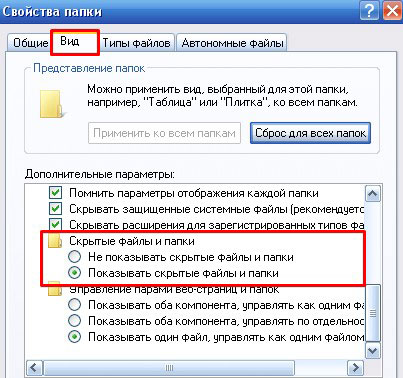
Софт для повернення даних
Якщо вийшло так, що ви випадково видалили дані про облікові записи з бази даних ФаерФокс, у такому випадку слід скористатися програмою PasswordFox.
Це ПЗ здатне відновити passwords та інтегрувати їх назад у браузер. Також ця програма дуже корисна після очищення або після скидання налаштувань інтернет-браузера. Справа в тому, що після всіх вище зазначених випадків, Мозіла ще довгий часзберігає логіни та паролі у своєму реєстрі бази даних. Скориставшись PasswordFox, ви зможете їх відновити.
Сподіваюся, що після цієї невеликої статті, вам стало зрозуміліше, як відновити passwords у Мозилі і що їхня втрата – це не смертельно. Завжди є вихід та варіантів велика кількість.
Видалені дані завжди можна повернути, крім випадку, якщо перед переустановкою операційної системи, ви не зробили копію особистої інформації FireFox. Тільки в цьому випадку все буде втрачено безповоротно.
Не забудьте підписатися на оновлення мого блогу адже попереду ще багато чого цікавого чекає на вас. До швидкої зустрічі на сторінках, сподіваюся, вже полюбився вам блог-помічник!
З повагою! Абдуллін Руслан
Firefox містить усі важливі для вас дані, такі як закладки, історію, кукі та паролі. У цій статті описується, як скопіювати файли в новий профільякі важливі файлизнаходяться у профілі та яку інформацію вони містять.
Якщо у вас виникла проблема з Firefox, то іноді замість того, щоб шукати її причину, простіше створити новий профіль Firefox і скопіювати в нього найважливіші для вас дані. Створення нового профілю Firefoxта копіювання в нього певних файлівдає вам можливість почати все спочатку, зберігаючи в той же час важливі особисті дані. Функція Скидання Firefox зробить цю роботу автоматично.
Примітка:Оскільки ваші налаштування та доповнення часто є причиною виникнення проблем, ця стаття не пояснює, як скопіювати їх зі старого профілю Firefox до нового. Тому, якщо ви прослідкуєте інструкції, наведені в цій статті, згодом вам доведеться заново перевстановити ваші розширення і зробити налаштування Firefox.
Зробіть резервну копію вашого поточного профілю
Створіть новий профіль Firefox
Щоб отримати інструкції щодо створення абсолютно нового профілю Firefox, будь ласка, прочитайте статтю Використання Менеджера профілів для створення та видалення профілів Firefox , звертаючи особливу увагу на розділ «Створення профілю».
Скопіюйте файли з однієї папки профілю до іншої
Примітка:Під час копіювання файлів із папки одного профілю до папки іншого Firefox повиненбути закритим.
Повторіть кроки 4-6 для кожного файлу, який потрібно перенести до папки нового профілю.
При копіюванні особистих даних зі старого профілю Firefox в новий, ви можете випадково скопіювати файл, який викликає проблему, яку ви намагаєтеся вирішити! Чим більше файлівви скопіюєте, тим більша ймовірність того, що це станеться. Тому рекомендується:
- Копіювати лише той мінімальний набірфайлів, який містить ваші найважливіші дані, без яких ви просто не зможете жити.
- Копіювати по кілька файлів за раз, але не все відразу, і після кожної порції перевіряти, чи не виникла проблема, якої ви намагаєтеся позбутися.
Ваші важливі дані та файли, що містять їх
Паролі
Ваші паролі зберігаються у двох різних файлах, і вам потрібні обидва файли:
- key3.db – цей файл містить базу даних ключів до ваших паролів. Щоб перенести збережені паролі, необхідно скопіювати як файл, так і наступний.
- logins.json – збережені паролі.
Налаштування сайтів
- permissions.sqlite
У цьому файлі міститься безліч дозволів, що видаються Firefox індивідуально для кожного сайту. Наприклад, у ньому записано, яким сайтам дозволяється чи забороняється ставити куки, встановлювати доповнення, відображати картинки, показувати спливаючі вікна тощо.
Пошукові системи
- search.json.mozlz4
У цьому файлі зберігаються пошукові системи, додані користувачем. Для отримання додаткової інформаціїпрочитайте статті
У браузері від компанії Mozilla, незважаючи на всі свої якості та переваги, багато користувачів стикаються з проблемами його експлуатації (наприклад, його) і задаються питанням про те, як відновити Firefox та його працездатність. У сьогоднішній статті я постараюся максимально зрозуміло розповісти про кілька рішень, які допоможуть реанімувати наш з вами улюблений браузер.
Новий профіль
У лисячому браузері використовується система профілів. Хто не знає, профіль – це папка користувача, куди записуються дані про всі внесені зміни в налаштування, записуються параметри, паролі та встановлюються додатки. Створивши новий профіль, ми, по суті, отримуємо програму "з коробки", тобто в її первозданному стані (як видалити свій профіль читайте). Саме це може допомогти нам у тому, як відновити Mozilla, якщо вона зовсім не запускається. Для створення такого профілю потрібно:
Буде запущено менеджер профілів – засіб, що дозволяє управляти обліковими записами браузера:
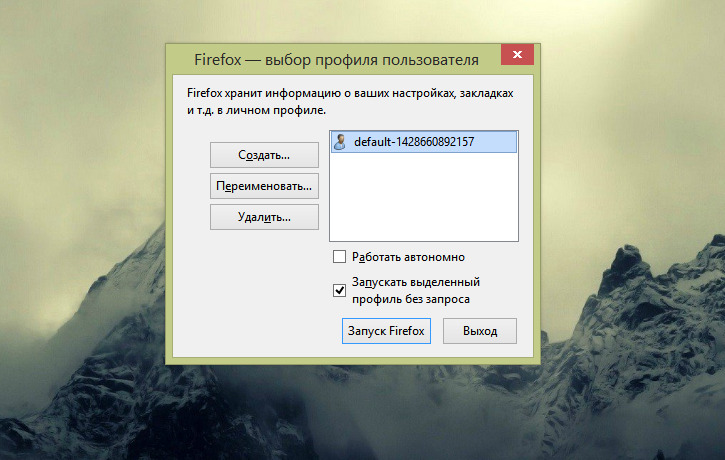
У вікні створіть новий профіль, натиснувши на відповідну кнопку, а потім запустіть Firefox з його використанням. Якщо браузер відкриється, це означає, що несправність зберігається над файлах програми, а діях, скоєних користувачем.
Закінчуючи розмову про те, як відновити браузер Mozillaданим способом лише скажу, ви можете продовжити працювати з новою обліковим записом, або спробувати перенести файли зі старої. Для чого потрібно вписати в рядок адреси "about:support" та натиснути на кнопку "Показати папку". Перейдіть на рівень вище (в кореневу папку), щоб побачити два каталоги з обох наявних облікових записів.
Очищення
Якщо ж браузер запускається, але працює вкрай нестабільно, то розв'язання задачі про те, як відновити Mozilla Firefox полягає у скиданні налаштувань. Розробниками дана функціяназвана як , а виконується вона всього в кілька простих дій:
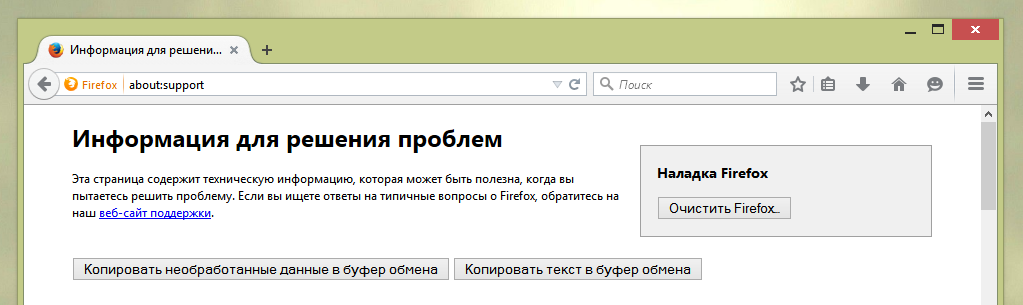
Важливо! По факту, дана процедуратакож створює новий профіль і скидає всі налаштування в браузері. Єдина різниця полягає в тому, що всі дані користувача, включаючи закладки і збережені паролі, дбайливо експортуються в спеціальну папку на робочий стіл, звідки до них можна отримати доступ.
Я розповів вам про два відомі способи відновлення працездатності браузера, які працюють 100%. Звичайно, можна спробувати, проте успіх цієї операції зовсім не гарантований.
Щоб мати можливість відновити старі дані в браузер Firefox, потрібно створити резервну копію профілю. Створити бекап можна як за допомогою вбудованих інструментів браузера, так і через програму MozBackup.
Створення копії
Якщо в роботі Firefoxстали з'являтися помилки, які заважають нормально взаємодіяти з браузером, виправте їх шляхом скидання параметрів програми. Під час скидання на робочому столі буде створено папку, всередині якої ви знайдете дані старого профілю.
До речі, останнім часом кращий результатна наших дослідженнях з відновлення практично будь-яких данихпоказує (є приємна можливість оплати програми тільки після того, як ви побачите результат + знижка 30% для наших читачів).
Очищення Firefox призведе до видалення розширень і змін, а також скидання налаштувань вихідного стану. У папку на робочий стіл буде імпортовано такі дані профілю:
- Закладки
- Журнал відвідувань.
- Паролі та кукі сайтів.
- Персональний словник.
- Інформація для автозаповнення веб-форм.
Після повторного запуску браузера в каталозі з'явиться нова директорія користувача. Вона буде порожньою, але при бажанні ви можете відновити ті дані, що збереглися на робочому столі.
Відновлення даних
Щоб відновити дані профілю Firefox з резервної копії, скопіюйте файли з папки на робочий стіл у новий каталог користувача.
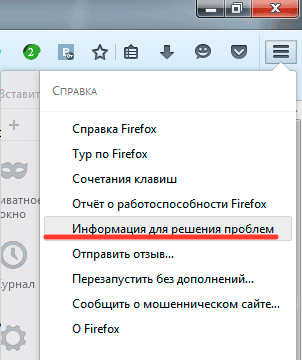
Пам'ятайте, що серед старих даних можуть бути файли, які викликали помилки у роботі Firefox. Тому переносіть інформацію акуратно по одному файлу. 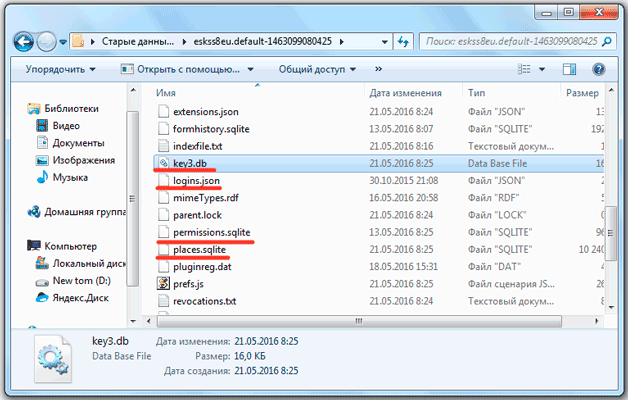
- Для перенесення історії відвідувань та завантажень, а також закладок перемістіть файл файл places.sqlite у новий каталог.
- Для відновлення паролів скопіюйте два файли – key3.db та logins.json.
- Для повернення настройок сайтів (яким ресурсам заборонено ставити cookie, відображати картинки, показувати push-сповіщення тощо) перенесіть у новий профіль файл permissions.sqlite.
Інші файли краще не чіпати, щоб випадково не повернути проблему, з якою ви зіткнулися під час роботи з браузером.
Використання програми MozBackup
Якщо ви не хочете втрачати встановлені розширеннята скидати налаштування, але вам потрібно зробити резервну копію даних профілю, то використовуйте безкоштовну програму MozBackup. З її допомогою ви збережете історію, кукі, закладки та іншу інформацію, не втративши нічого у браузері.
Після завершення операції створення резервної копії ви знайдете файл бекапу за тією адресою, яку вказали в налаштуваннях. Відкрити його не можна, а для відновлення даних із резервної копії назад у профіль доведеться знову користуватися програмою MozBackup.

Після завершення відновлення даних бекап нікуди не пропаде, так що за бажання ви зможете використовувати його ще раз, повертаючи налаштування, історію та закладки в браузер.




